Nada desanima a los espectadores más rápido que un video con una mala voz sobre el audio.
De hecho, nuestra investigación muestra que es mucho más probable que los espectadores dejen de ver su video debido a la mala calidad del audio que a la mala calidad del video.
Y, si bien puede grabar voz sobre audio con el micrófono incorporado de su dispositivo, eso no significa que deba hacerlo. Obtendrá resultados mucho mejores con un micrófono independiente de mayor calidad.
Eso significa que necesita saber cómo importar y sincronizar archivos de audio y clips de video en su proceso de edición de video.
¿Por qué es tan importante el audio en los videos?
Puede parecer contradictorio pensar que el audio puede ser más importante en su video que las imágenes de video reales, pero no lo es. En el mundo actual de videos inestables de TikTok, Historias de Instagram y videos de YouTube, los espectadores se han vuelto mucho más indulgentes con los videos de menor calidad.
Pero (especialmente en el caso de videos informativos o instructivos), si su narración o voz en off es difícil de entender, las personas tendrán dificultades para seguirla. Y, si no pueden seguir, no pueden aprender.
📚 Lectura recomendada: Cómo hacer locuciones como un profesional:la guía completaPero aquí están las buenas noticias.
Con las herramientas adecuadas, grabar audio excelente y sincronizarlo con tus secuencias de video es increíblemente fácil.
Un poco de conocimiento y un editor de video fácil de usar como TechSmith Camtasia serán de gran ayuda.
¿Qué equipo necesitaré para grabar audio?
Dependiendo del tipo de video que necesite, hay varias formas de grabar su voz en off de audio. Primero, debe determinar cómo está grabando su video.
¿Qué necesito para capturar audio para grabaciones de pantalla o si solo quiero grabar mi cámara web?
Si bien puedes usar una grabadora de audio externa para grabar voces en off, la mayoría de nosotros solo necesitamos un buen micrófono y una computadora con el software adecuado.
Hay muchas opciones tanto para micrófonos como para software de grabación, y es posible que desee experimentar un poco para ver cuál es mejor para usted.
Puede grabar voz sobre audio directamente en Camtasia y realizar ediciones básicas desde allí. También hay otros editores disponibles, aunque también pueden tener una curva de aprendizaje más alta.
Sin embargo, mi nueva forma favorita de grabar y editar voz sobre audio es TechSmith Audiate.
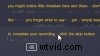
Audiate le permite grabar (o importar) su voz sobre audio. Luego lo transcribe en tiempo real, por lo que literalmente puedes editar tu audio como si estuvieras editando texto.
En lugar de intentar trabajar con la forma de onda, puedes ver lo que se ha dicho. Audiate puede incluso eliminar automáticamente las dudas, sus "ums" y "uhs" y más.
Es un cambio de juego.
¿Qué pasa con el equipo de audio para una grabación de video con cámara en vivo?
Para un video de estilo profesional o si planea convertir su video en un podcast, querrá un buen micrófono y una grabadora de audio externa para capturar el sonido.
Su micrófono se conectará a la grabadora de audio y, cuando haya terminado de grabar su audio, deberá transferir el audio a su computadora para sincronizarlo con su fuente de video.
Las grabadoras de audio más costosas usan cables XLR, mientras que las marcas más asequibles usan conectores de ⅛” (lo mismo que un conector para auriculares estándar), así que asegúrese de tener los cables adecuados para su dispositivo.
Dicho esto, a menos que seas un camarógrafo profesional, la mayoría de nosotros probablemente no necesitemos una grabadora de audio separada.
Cómo sincronizar fuentes de audio y video
Entonces, supongamos que primero grabó su audio con un micrófono externo y desea alinear su video o grabación de pantalla para que coincida
O comenzó a grabar, pero mientras editaba, el audio y el video se desincronizaron y desea volver a alinearlos.
Hay una forma sencilla de volver a sincronizar el vídeo y el audio.
¡Empecemos!
Paso 1:graba y edita tu audio
Cualquiera que sea el método que utilice para grabar su audio, hágalo ahora. Tenemos una excelente publicación sobre cómo grabar audio excelente en cualquier entorno.
Consejo profesional: Al comienzo de su grabación, use el 'método de aplausos'. Aplaude una vez frente a la cámara con la grabación de audio justo antes de comenzar el contenido con guión o planeado que deseas grabar. Te diremos por qué más tarde.Luego puede editar su audio en el editor de su elección. Elimina cualquier error, vacilación, etc.
Paso 2:Importar audio
Ahora que tiene su grabación de audio editada, deberá importar su archivo de audio y su archivo de video a su software de edición de video y comenzar a sincronizar clips.
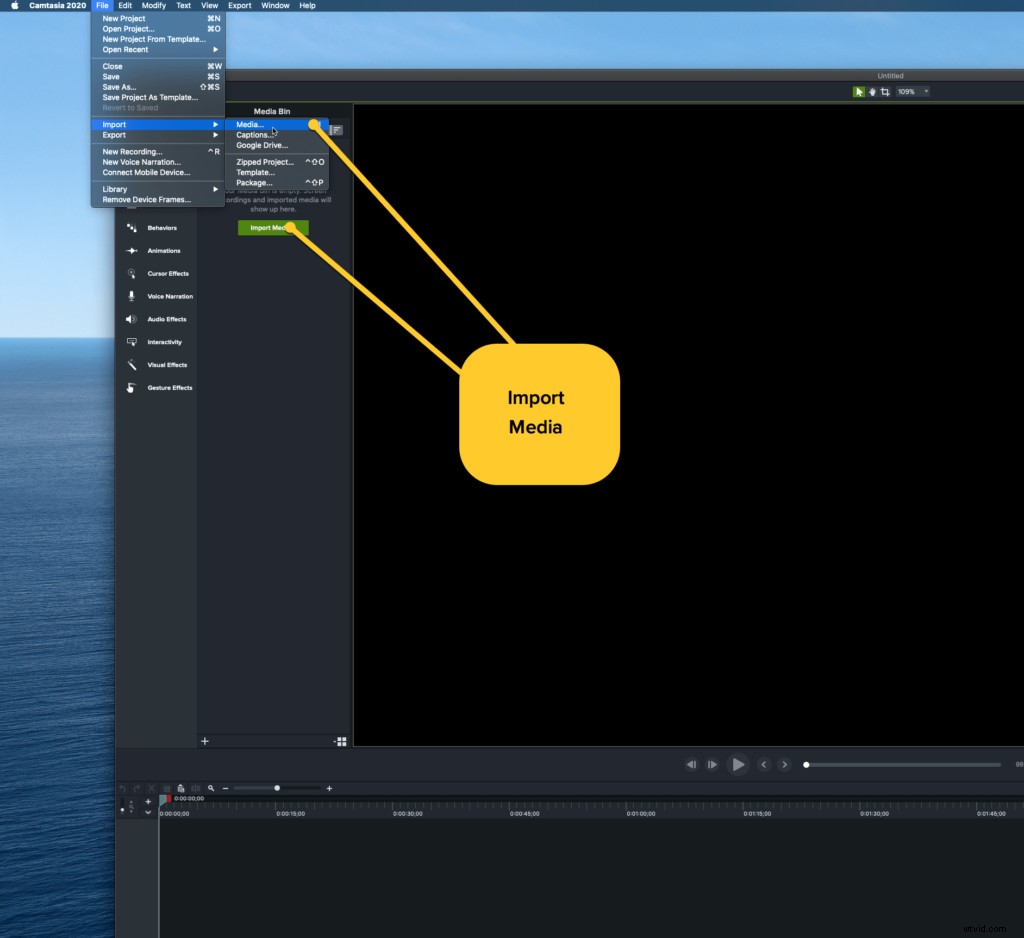
En Camtatsia, puede importar sus pistas de audio y video de forma independiente. Luego, simplemente arrastra cada clip a tu línea de tiempo.
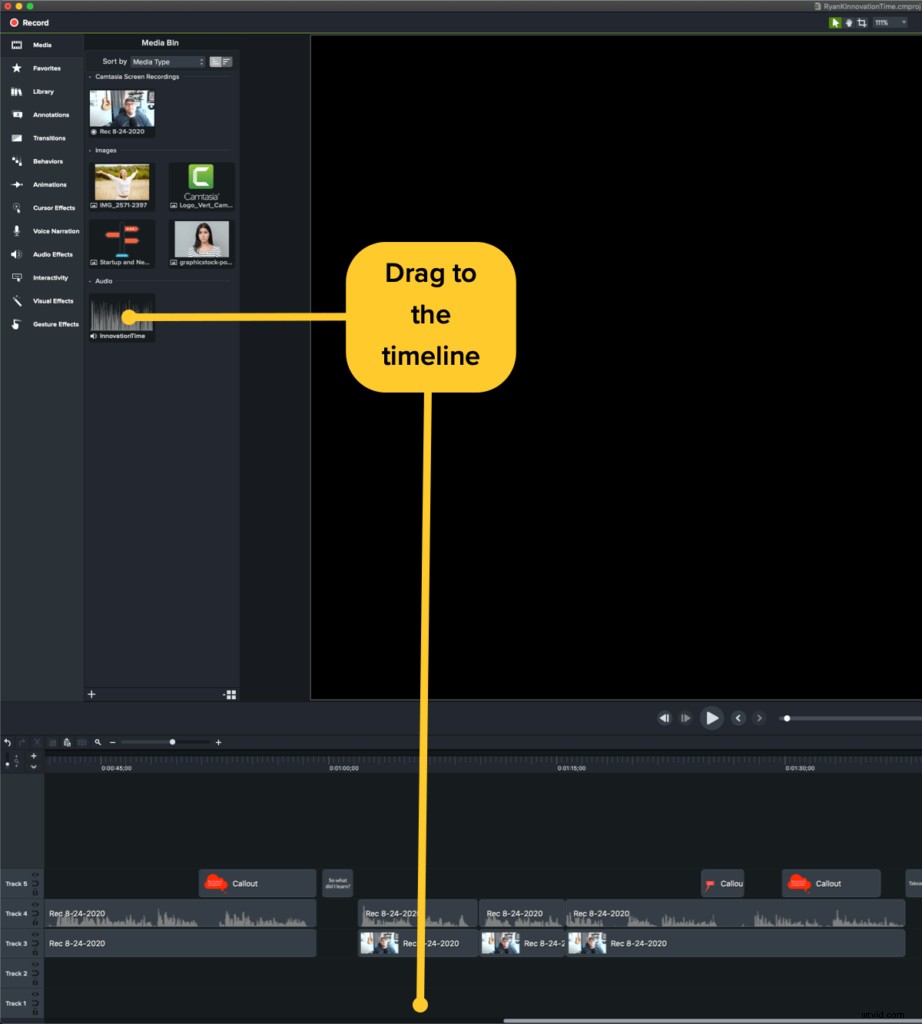
Paso 3:Sincroniza el audio con el video
La parte más difícil de sincronizar audio con video es alinear las pistas de audio y video en la línea de tiempo. Le mostraremos cómo hacer esto en Camtasia, que tiene una función de zoom para ayudarlo a alinear sus pistas de audio y video.
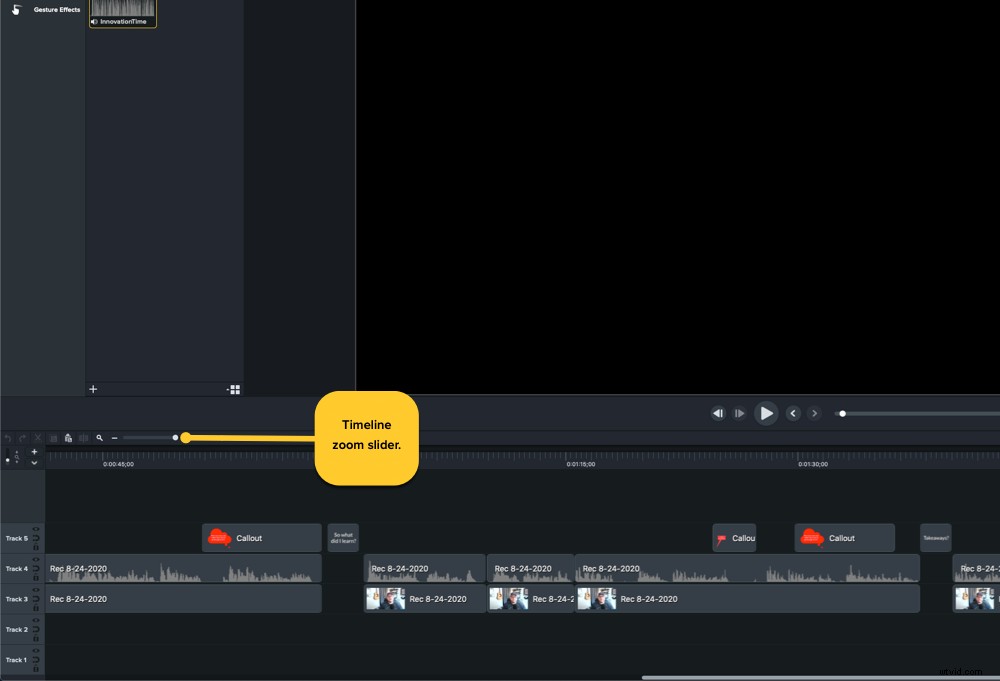
Querrá asegurarse de que puede desplazarse por la línea de tiempo cuadro por cuadro. Para hacer esto, ¡haz zoom hasta el final!
¿Recuerdas cuando te dijimos que aplaudieras al comienzo de tu grabación?
¡Aquí es donde eso es útil (sin juego de palabras)! Este es un viejo truco que creará un pico en su archivo de audio para que cuando más tarde importe su archivo de audio a su software de edición de video, pueda ver dónde comenzó a grabar.
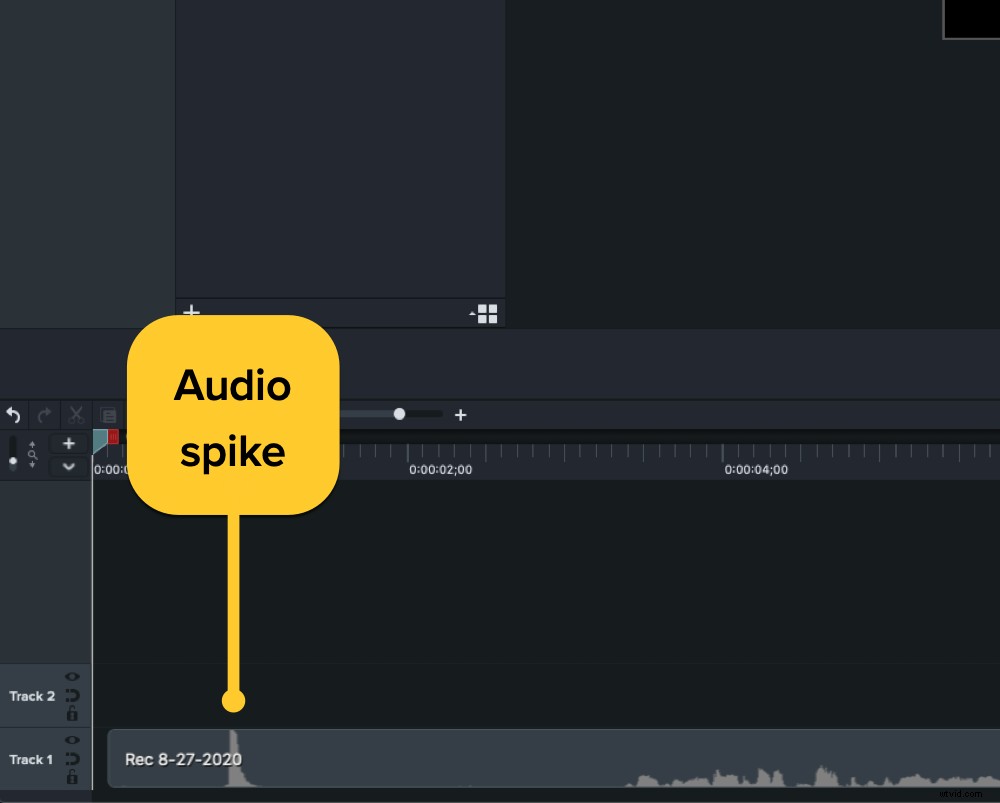
Es posible que incluso hayas visto este método utilizado en grandes producciones de Hollywood cuando usan una tablilla. La tablilla se usa para dar a los editores el marcador visual, mientras que el sonido producido por el aplauso (el pico) proporciona el marcador de audio.
En su línea de tiempo, verá un pico de audio en el archivo de audio, y en el video debería ver sus manos aplaudiendo. ¡Esto te permitirá sincronizar el video con el audio!
Si olvidó incluir un aplauso o una señal, puede buscar manualmente los puntos de inicio, anotar los tiempos y arrastrarlos para alinearlos entre sí.
¿Qué sigue?
¡Lo hiciste! Grabó, importó y sincronizó sus clips de audio y video en la línea de tiempo. A veces es solo una cuestión de recortar los extremos y exportar, otras veces aún tienes que editar mucho más.
Ahora está listo para lo que sigue, que podría ser transiciones, agregar subtítulos, agregar material adicional, fusionar clips:¡las opciones de edición son infinitas para que pueda hacer que su video sea tan pulido como desee!
Nota del editor:esta publicación se publicó originalmente en septiembre de 2017 y se actualizó en agosto de 2020 para mayor precisión y exhaustividad.
